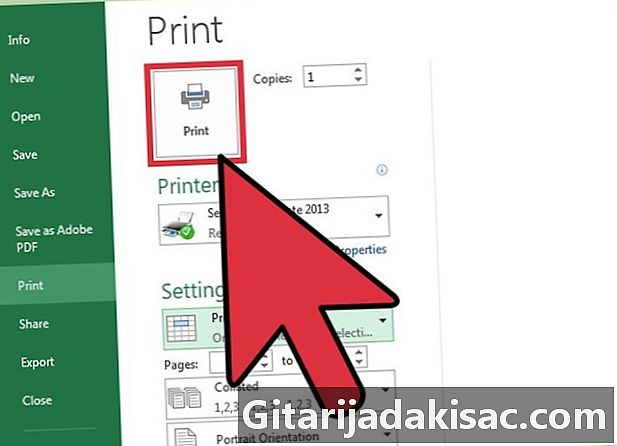
Indhold
- etaper
- Metode 1 Udskriv en gruppe af valgte celler
- Metode 2 Udskriv en række celler
- Metode 3 Udskriv valgte ark fra en projektmappe
Det er almindeligt, at Excel-regneark indeholder en stor mængde information, men hvis du kun vil udskrive en del af disse data, vil du være i stand til at fremhæve de eneste elementer, du er interesseret i, foretage de relevante udskriftsindstillinger og derefter køre udskrivningskommandoen på printeren. valgt område. En lignende metode kan bruges til kun at udskrive nogle ark i en projektmappe. De, der vil finjustere udskriftslayoutet, kan bruge layoutet, før de tænder for udskriften.
etaper
Metode 1 Udskriv en gruppe af valgte celler
-
Åbn dit regneark i Excel. Dobbeltklik på den, du er interesseret i, eller følg menuen "Filer" og derefter "Åbn", og vælg det ark, du skal arbejde på. -
Fremhæv gruppen af celler, der skal udskrives. Klik på den første i gruppen, og træk derefter din musemarkør, mens du holder venstre museknap nede, indtil alle de celler, du vil udskrive, er fremhævet. -
Åbn menuen "File", og vælg "Print". Denne menu, der er placeret øverst til venstre i Excel-vinduet, giver dig en mulighed kaldet "Print Settings". -
Vælg "Udskriv valg". En rullemenu lige under den aktive printer foreslår, hvilke dele af din projektmappe der skal udskrives. Vælg indstillingen mærket "Udskriftsvalg" for kun at udskrive den gruppe af celler, der er fremhævet af dig. -
Klik på knappen "Udskriv". Denne knap øverst i menuen aktiverer den valgte gruppe af celler, resten af arket udelukkes.
Metode 2 Udskriv en række celler
-
Åbn dit regneark i Excel. Dobbeltklik på det ark, du er interesseret i, eller følg menuen "Filer" og derefter "Åbn" og vælg det ark, du har brug for at arbejde på. -
Fremhæv cellerne, der skal udskrives. Klik på den første i gruppen, og træk derefter markøren, mens du holder venstre museknap nede, indtil alle dem, du vil udskrive, er fremhævet. -
Åbn fanen kaldet "Layout". Denne fane, der findes øverst på menulinjen, giver dig adgang til formateringsindstillingerne på dit regneark. En af disse indstillinger er mærket "Udskrivning af en zone". -
Indstil det område, der skal udskrives. Klik på "område for udskrivning" og vælg "Indstil område til udskrivning" i rullemenuen, der vises. De fremhævede celler defineres som det område, der skal udskrives, og forbliver gemt til fremtidig udskrivning, indtil du vælger en anden række celler.- Valg "Orientering" giver dig valget mellem liggende (vandret) og portræt (lodret) tilstand.
- Valgmuligheden "Margins" giver dig mulighed for at indstille bredden på margenerne på den side, der skal udskrives.
- Valgmuligheden "Tilpas til side" giver dig mulighed for at vælge et ønsket antal sider, der skal udskrives indholdet af det valgte område.
- Fra den samme rullemenu kan du slette, redigere eller tilføje indhold til det område, du vil udskrive.
-
Åbn menuen "File", og vælg "Print". Denne menu, der er placeret øverst til venstre i Excel-vinduet, giver dig en mulighed kaldet "Print Settings". -
Juster udskriftsindstillingerne. Sørg for, at indstillingen "Udskriv valgte ark" er markeret, og at den der er mærket "Ignorer det valgte område" ikke er.- Bemærk, at dette er det celleområde, der vil blive valgt, når du aktiverer kommandoen "Print Selection", der udskrives i stedet for det, du kunne have valgt før.
-
Klik på knappen "Udskriv". Denne knap øverst i menuen aktiverer udskrivning af en side, der indeholder det valgte område vha. Dine layoutindstillinger.
Metode 3 Udskriv valgte ark fra en projektmappe
-
Åbn en Excel-projektmappe. Du har muligvis kun brug for at udskrive en eller to blade blandt andre. Åbn din projektmappe ved hjælp af menuen "File", når du har startet softwaren, eller dobbeltklik blot på en eksisterende projektmappe i din arbejdsmappe. -
Vælg et eller flere ark, der skal udskrives. Klik på arknavnet i markeringslinjen i bunden af vinduet. På Windows kan du også åbne flere samtidig, mens du holder tasten nede Ctrl og ved at klikke successivt på deres respektive faner og under Mac, kan du gøre det samme ved at trykke på tasterne på samme tid Ctrl + ⌘ Cmd og klikke på deres faner. -
Åbn menuen "File", og vælg "Print". Denne menu, der er placeret øverst til venstre i Excel-vinduet, giver dig en mulighed kaldet "Print Settings". -
Vælg "Udskriv valgte ark". En rullemenu under den aktive printer giver dig mulighed for at vælge, hvilke dele af din projektmappe der skal udskrives. Indstillingen "Udskriv valgte ark" udskrives kun på de ark, du har valgt. -
Indstil de andre udskrivningsparametre. Rullemenuerne under markeringsmenuerne giver dig mulighed for fra den samme dialog at justere formateringsindstillinger såsom sideorientering eller marginbredde.- Vælg "Ignorer udskrivningsområde", hvis du allerede har valgt et område, der skal udskrives, og vil bruge det igen.
-
Klik på knappen "Udskriv". Denne knap øverst i menuen udskriver de sider, du har valgt, ekskl. Andre ark i projektmappen.